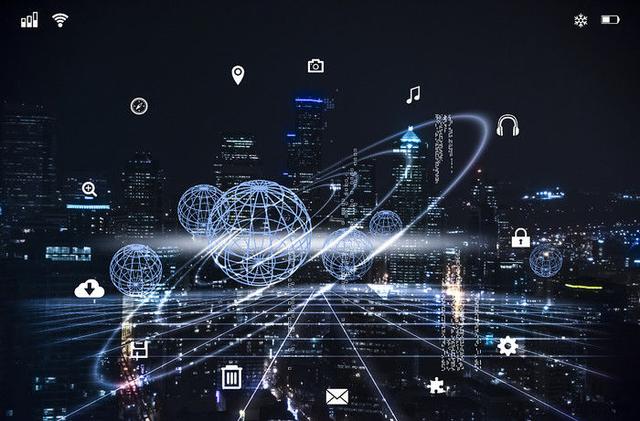用过Excel的朋友肯定都见过“#VALUE!”,这是因某种错误所致,而且这种错误也很普遍,更让人头疼的是很难准确找到具体原因。
今天我就分享一下:Excel单元格出现“#VALUE!”错误的常见问题及解决方法。
非数值参加运算
Excel单元格中的数据,在类型不一致的情况下,参加运算会导致该错误的出现。
例如:A1、B1单元格中的数据类型是数值型的,而C1单元格中的数据是文本型的,要是三者进行求和,就会出现 #value!的错误,因为文本和数值相加时根本就没法加。
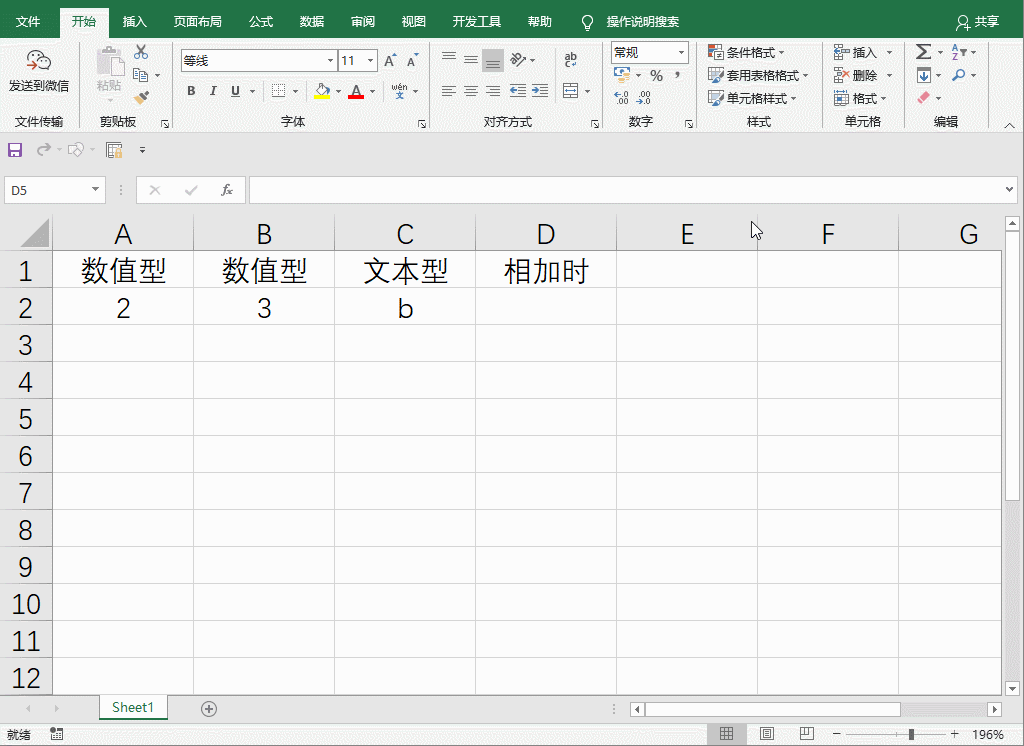
【解决方法】
详细检查公式中的数据区域是否包含有文本的单元格,将其删除即可解决。
函数语法、参数错误
Excel的函数公式都有严格的语法和参数规则,要是在书写时不小心弄错了其规则,哪怕是一个逗号,都会出现该错误。
例如:要A2和B2的和,如果写成=Sum(A1 B1),就违反了其规则,当然不对了,如下图所示。
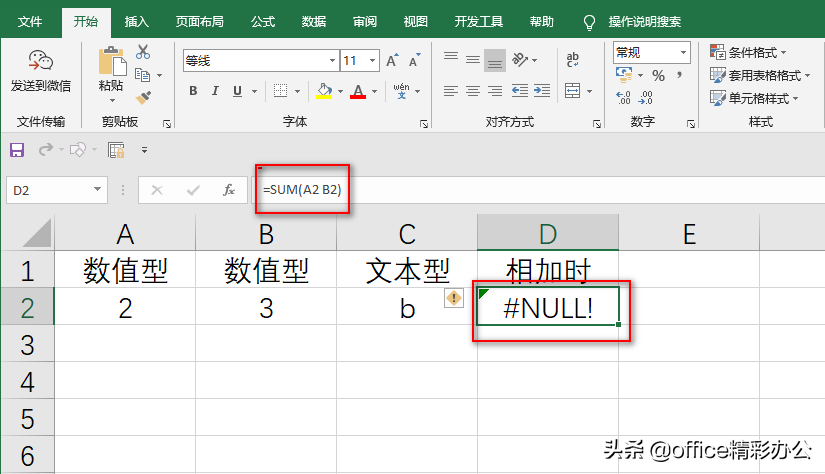
【解决方法】
详细检查书写的函数公式的语法规则,是否缺少参数,看是否写了我们认为符合的思维习惯但是又不符合excel书写规范的公式。
书写数组公式时,忘了按ctrl+shift+enter
在Excel公式中,如果一个公式中含有返回一组数的结果时,就需要用数组运算方法,如果在书写完成时,忘了按下ctrl+shift+enter这三个组合键,则会出现该错误。
例如:下面表格中要求A列中的每一个数乘以B1的结果。
想想是不是有很多个数据呢?这时候就要用到数组了,即=A1:A10*B1,其结果是分别返回一个相乘的一组值,由于单元格无法同时显示多个结果,所以显示为错误值。

【解决方法】
公式输入完成后,按ctrl+shift+enter三个组合键给公式添加大括号{},即可正确显示结果,看下图。
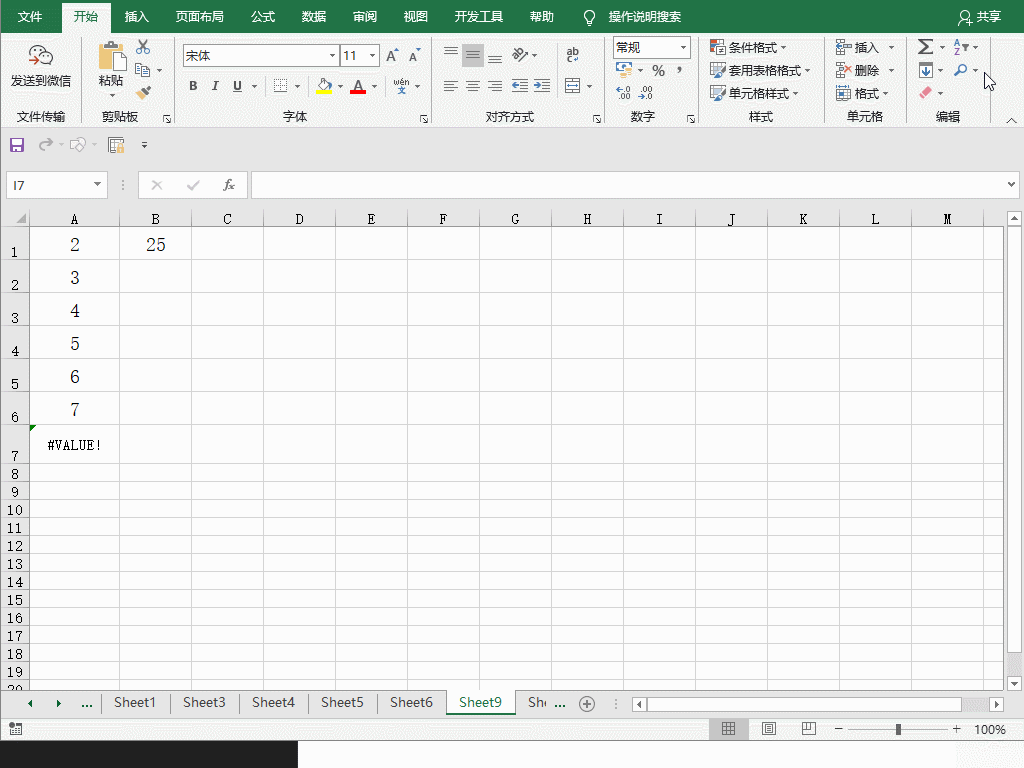
小结一下:
Excel单元格出现“#VALUE!”错误,多半情况下是书写错误,当然也有其它的原因,你还有哪方面的总结,欢迎留言评论。